| 일 | 월 | 화 | 수 | 목 | 금 | 토 |
|---|---|---|---|---|---|---|
| 1 | 2 | 3 | ||||
| 4 | 5 | 6 | 7 | 8 | 9 | 10 |
| 11 | 12 | 13 | 14 | 15 | 16 | 17 |
| 18 | 19 | 20 | 21 | 22 | 23 | 24 |
| 25 | 26 | 27 | 28 | 29 | 30 | 31 |
- 야숨
- 서울STAX
- 닌텐도스위치
- AWS
- 닌텐도
- 야생의숨결
- 토스
- 애드센스
- java웹서버구축
- 블소
- 코로그지도
- 젤다의전설
- rest api
- 오크 전쟁의 서막
- 카카오페이
- dbeaver
- 애플워치
- 코로그수집
- docker
- 카카오톡
- 블소레볼루션
- 아이폰
- 윈도우10
- Intellij
- PostgreSQL
- MSSQL
- ubuntu
- AWS EC2
- 코로그열매
- 오크 현상금 퀘스트
- Today
- Total
목록분류 전체보기 (347)
IT정보사전
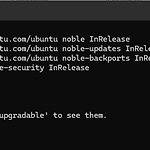 [AWS] EC2 Ubuntu에 net-tools 설치하기
[AWS] EC2 Ubuntu에 net-tools 설치하기
안녕하세요~ 작은나무입니다!AWS EC2 Ubuntu 설치 후에 사용중인 포트를 확인하기 위해서는 네트워크 관련 툴(net-tools)을 설치해야 합니다.1. apt update 명령으로 패키지를 업데이트 합니다.~$ sudo apt update2. net-tools를 설치하기 위해 다음 명령어를 실행합니다.sudo apt install net-tools정상적으로 설치가 완료되고 netstat를 실행하면 결과를 확인 하실 수 있습니다.감사합니다.
 [Docker] push 에러 (denied: requested access to the resource is denied)
[Docker] push 에러 (denied: requested access to the resource is denied)
안녕하세요~ 작은나무입니다!Docker Image를 Docker Hub에 push시에 denied: requested access to the resource is denied 엑세스 거부 에러가 발생해결방법- Docker Image bulid시에 Docker Tag를 Docker Hub 아이디와 동일하게 생성합니다.아래와 같이 tag 명령어를 실행합니다.# docker tag #{Image Name} #{DorkerHub ID/Image Name}docker tag smalltree smalltree0530/smalltreeDocker commands의 push 명령어를 복사해서 실행합니다.docker push smalltree0530/smalltreeDocker Hub에 이미지가 정상적으로 등록된 것..
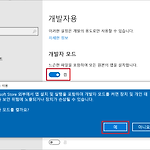 [WSL] please enable the virtual machine platform windows feature and ensure virtualization is enabled in the BIOS. 에러 해결
[WSL] please enable the virtual machine platform windows feature and ensure virtualization is enabled in the BIOS. 에러 해결
안녕하세요~ 작은나무입니다!Windows Docker Desktop 설치 진행시에 WSL(Windows Subsystem for Linux)을 설치하고 Ubuntu를 실행시 "please enable the virtual machine platform windows feature and ensure virtualization is enabled in the BIOS." 에러 발생시 해결하는 방법 입니다.error 메시지를 번역해 보면 "가상 머신 플랫폼 창 기능을 활성화하고 BIOS에서 가상화가 활성화되어 있는지 확인하십시오.)" 가상화 활성화가 아직 안됐습니다."라는 메시지를 확인 할 수 있습니다.1. 해결을 위해 Windows 11기준 제어판 > 프로그램 > 프로그램 및 기능 > Windows 기능 ..
 [Docker] Windows Docker Desktop 설치하기
[Docker] Windows Docker Desktop 설치하기
안녕하세요~ 작은나무입니다!오늘은 Windows Docker Desktop을 설치하는 방법에 대해 알아보겠습니다.먼저 Docker는 Linux를 기반으로 하기 때문에 Windows에서 사용하기 위해서는 WSL2를 활성화해야 합니다.1. WSL2 (Windows Subsystem For Linux 2) 설치하기관리자 권한으로 Windows PowerShell을 실행합니다.Windows Powershell을 실행시킨 후 아래 명령어를 입력해서 Windows SubSystem Linux 기능과 VirtualMachinePlatform 기능을 활성화 합니다.# Windows SubSystem Linux를 활성화시키는 명령어dism.exe /online /enable-feature /featurename:Micr..
